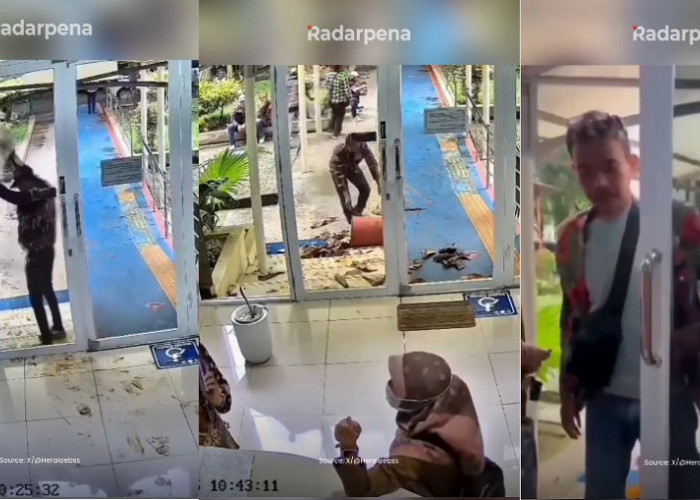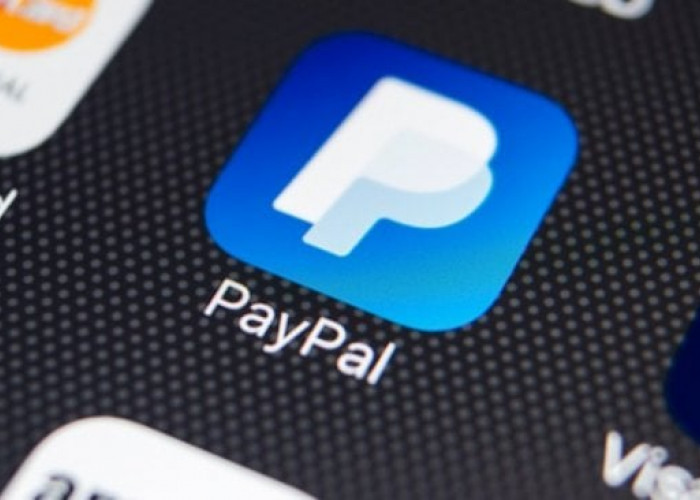Cara Menghilangkan Iklan di Android dan Iphone agar Tidak Muncul Terus

Ada cara menghapus iklan yang mengganggu di ponsel--Freepik
JAKARTA, RADARPENA.CO.ID - Belakangan ini beberapa pengguna smartphone mengeluhkan soal banyak dan seringnya tayangan iklan yang muncul saat melakukan pencarian.
Berselancar di internet menggunakan smartphone adalah kegiatan kecil yang sangat menyenangkan. Namun, iklan yang muncul terkadang mengganggu dan membuat kegiatan menjadi tidak nyaman.
Namun tahukah kalian kalau banyaknya iklan yang sering muncul bisa jadi karena hp tersebut terindikasi oleh malware jika iklan pop-up kerap muncul di layar ponsel.
BACA JUGA:Intip Spesifikasi dan Kecanggihan Fitur Dari Google Pixel Watch 2, Cek Selengkapnya Disini!
BACA JUGA:Amazfit Active Edge, Urban Smartwatch yang Tampil Lebih Sporty dan Cocok Untuk Aktivitas Outdoor
Malware sendiri adalah program yang sengaja diciptakan untuk menggandakan, merusak, mencuri, hingga mengubah data. Untuk itu, penting sekali untuk menjaga smartphone dari serangan program ini.
Namun ternyata ada cara untuk menghilangkan tayangan iklan yang kerap muncul saat kita berselancar dalam pencarian dan di beberapa aplikasi loh. Untuk mengetahui jawabannya, yuk simak artikel ini hingga tuntas ya.
Mengutip dari keterangan Bantuan Google Chrome, ada berbagai cara untuk menghilangkan tayangan iklan pada perangkat ponsel yang cukup mengganggu pada android bahkan Iphone & Ipad.
Menghapus Malware, Pop-up & Iklan yang Tidak Diinginkan
Menghapus malware, pop-up & iklan pada Android
Langkah 1: Hapus aplikasi yang bermasalah
- Di ponsel atau tablet Android, tekan dan tahan tombol daya perangkat.
- Di layar, sentuh lama Matikan perangkat Daya.
- Konfirmasi bahwa Anda ingin memulai ulang perangkat dalam Mode aman. Saat memulai ulang, Anda dapat menemukan "Mode aman" di bagian bawah.
- Hapus aplikasi yang baru-baru ini didownload, satu per satu. Pelajari cara menghapus aplikasi.
- Tips: Buat daftar untuk mengingat aplikasi yang telah dihapus agar dapat ditambahkan kembali.
- Setiap kali selesai menghapus aplikasi, mulai ulang perangkat seperti biasa. Lihat apakah menghapus aplikasi tersebut menyelesaikan masalah.
- Setelah menghapus aplikasi yang menyebabkan masalah, Anda dapat menambahkan kembali aplikasi lain yang telah dihapus. Pelajari cara menginstal ulang aplikasi.
Langkah 2: Lindungi perangkat dari aplikasi yang bermasalah
Penting: Pastikan Play Protect aktif.
- Di perangkat Android, buka Google Play Store Google Play.
- Di kanan atas, ketuk Foto profil atau Inisial lalu Play Protect lalu Setelan Setelan.
- Aktifkan Pindai aplikasi dengan Play Protect.
Langkah 3: Hentikan notifikasi dari situs tertentu
Cek Berita dan Artikel yang lain di Google News
Sumber: